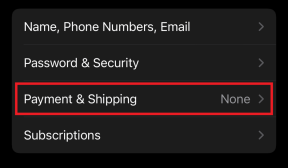Las 10 mejores formas de arreglar que Facebook no funcione en Wi-Fi
Miscelánea / / December 04, 2023
Aunque la popularidad de Facebook se vio afectada debido al auge de Instagram, Snapchat y TikTok, sigue siendo un actor dominante en las redes sociales. Si bien la aplicación de Facebook suele funcionar en casi cualquier dispositivo, muchos usuarios suelen quejarse de experiencias peculiares como la feed de inicio no se carga en wifi.

Puede resultar confuso cuando Facebook no funciona con Wi-Fi pero sí con datos móviles. Antes de cambiar a datos móviles y agotar tus datos mensuales de Internet en poco tiempo, sigue los pasos a continuación para comenzar a navegar por Facebook en una red Wi-Fi.
1. Reiniciar el enrutador
¿Tiene problemas de conectividad Wi-Fi en todos sus dispositivos, incluidas tabletas, televisores inteligentes, etc.? Si no recuerdas la última vez que reiniciaste bien el enrutador, entonces es una buena idea hacerlo.
Si el problema persiste, verifique si su enrutador tiene alguna actualización de firmware pendiente y, si la hay, instálela.
2. Consulte con el administrador de TI
Las empresas, universidades y escuelas pueden prohibir aplicaciones y servicios de redes sociales como Facebook, Twitter, Snapchat, TikTok, Instagram y más en su red Wi-Fi. En ese caso, ninguno de los trucos funcionará para restaurar Facebook en una red Wi-Fi. Puede consultarlo con el administrador de TI para confirmar si el acceso a Facebook ha sido bloqueado.
3. Desactivar el modo de datos bajos en Wi-Fi (iPhone)
¿Habilitó el modo de datos bajos para la red Wi-Fi de su hogar u oficina? Es posible que tengas problemas para acceder a aplicaciones como Facebook debido a esto.
Paso 1: Abra Configuración en su iPhone y seleccione Wi-Fi.
Paso 2: Toque el botón de información al lado de la red Wi-Fi.


Paso 3: Desactive el modo de datos bajos.

4. Restablecer la conexión de red (Android)
Si enfrenta fallas de Wi-Fi mientras usa Facebook y otras aplicaciones instaladas en Android, puede considerar restablecer su conexión de red siguiendo los pasos a continuación. Tenga en cuenta que solo restablecerá el punto de acceso Wi-Fi actual al que está conectado y deberá agregar sus detalles (contraseña) nuevamente.
Paso 1: Inicie Configuración y seleccione Red e Internet.

Paso 2: Seleccione Internet y presione el ícono de actualización en la parte superior.


5. Desconectar otros dispositivos
Cuando otros dispositivos, como su televisor inteligente, tableta, computadora portátil, etc., consumen la mayor parte del ancho de banda de Wi-Fi, es posible que tenga problemas como que el feed de Facebook no se carga. Puedes desconectar los dispositivos innecesarios de tu red Wi-Fi e intentar usar Facebook nuevamente.
También puede bloquear su red Wi-Fi con una contraseña segura y evitar que cualquier acceso no autorizado a su red Wi-Fi agote su ancho de banda de Internet.
6. Conéctese a una frecuencia Wi-Fi más rápida
Su enrutador Wi-Fi moderno admite dos o tres bandas. Si su teléfono está conectado a una red Wi-Fi de 2,4 GHz, puede tener problemas al cargar vídeos e imágenes en Facebook. Conecte su dispositivo a una banda de frecuencia de 5 GHz que ofrece velocidades de Internet más rápidas.
7. Verifique los servidores de Facebook
Cuando los servidores de Facebook no funcionan, la aplicación no funcionará con Wi-Fi ni con datos móviles. Facebook no muestra imágenes, muestra "no hay datos disponibles" en el escritorio y no carga videos ni muestra comentarios. Toda tu experiencia en Facebook falla debido a problemas del lado del servidor.
Puedes visitar detector de bajada y busca Facebook. Es posible que observe gráficos de interrupciones elevadas y comentarios de usuarios quejándose de lo mismo. Tendrás que esperar a que Facebook solucione los problemas por su parte.
8. Usar VPN
A veces, las autoridades locales pueden bloquear Facebook en su región por motivos imprevistos. Sin embargo, tienes una forma alternativa de acceder a Facebook.

Puede conectarse a una red VPN y modificar su región. Modifica la dirección IP de su dispositivo y le permite evitar dichas restricciones. Una vez que te conectes a otro servidor a través de la red VPN, comienza a navegar por Facebook sin errores.
9. actualizar facebook
Una aplicación de Facebook desactualizada puede ser a veces la principal culpable. Actualice Facebook a la última versión desde Google Play Store o App Store y vuelva a intentarlo.
Actualizar Facebook para iPhone
Actualizar Facebook para Android
10. Reinstalar Facebook
¿Facebook sigue sin funcionar con Wi-Fi? Puedes consultar nuestra guía en borrar el caché de la aplicación de Facebook en Android y iPhone. Si el problema persiste, reinstale Facebook en su teléfono.
iPhone
Paso 1: Mantenga presionado Facebook y seleccione Eliminar aplicación.
Paso 2: Toca Eliminar aplicación.


Androide
Paso 1: Mantén presionado Facebook y abre el menú de información.
Paso 2: Toca Desinstalar.

Reinstale Facebook desde Play Store o App Store e inténtelo nuevamente.
Consulte los últimos acontecimientos
Facebook que no funciona con Wi-Fi puede arruinar tu experiencia perfecta en las redes sociales. Si Facebook está en la lista negra de una dirección IP, no tiene otra opción que comunicarse con el administrador de TI y revertir la prohibición. ¿Qué truco funcionó para ti? Comparta sus hallazgos en los comentarios a continuación.
Última actualización el 15 de noviembre de 2023
El artículo anterior puede contener enlaces de afiliados que ayuden a respaldar a Guiding Tech. Sin embargo, no afecta nuestra integridad editorial. El contenido sigue siendo imparcial y auténtico.

Escrito por
Parth Shah es un escritor independiente imperecedero que cubre procedimientos, guías de aplicaciones, comparaciones, listas y guías de solución de problemas en plataformas Android, iOS, Windows, Mac y TV inteligente. Tiene más de cinco años de experiencia y ha cubierto más de 1500 artículos sobre GuidingTech y Android Police. En su tiempo libre, lo verá viendo programas de Netflix, leyendo libros y viajando.